怎么给自己的电脑设置密码 win10开机密码设置步骤
更新时间:2023-12-26 13:48:26作者:jiang
在如今信息技术高度发达的社会中,电脑已经成为我们生活和工作中不可或缺的重要工具,为了保护个人隐私和数据安全,给自己的电脑设置密码已成为一项必要的操作。而在Windows 10操作系统中,设置开机密码是一种简单而有效的保护措施。下面将介绍一些简单的步骤,帮助您给自己的电脑设置密码,从而确保您的个人信息和数据得到更好的保护。
方法如下:
1.首先我们先右键单击电脑左下角的四叶草图标,在弹出的选项里选择“设置”按钮。
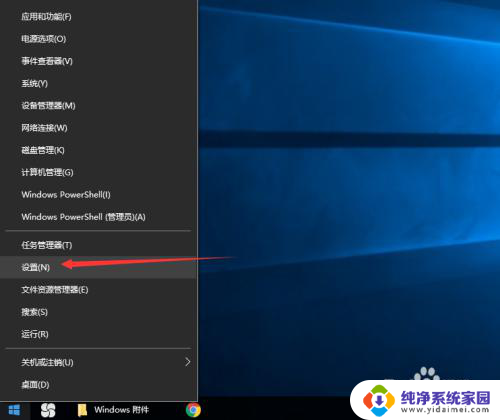
2.然后会进入到设置面板,在这里会有一个“账户”选项,单击该选项。
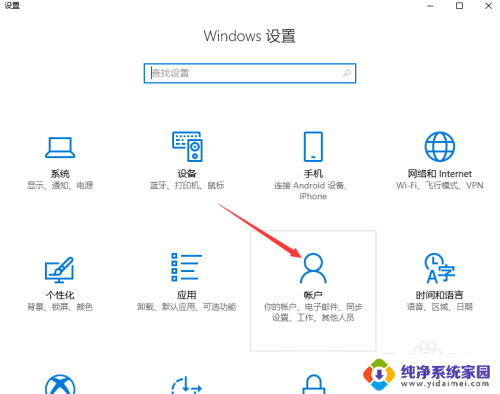
3.然后在对话框左侧会看到有一个“登录选项”按钮,单击该按钮。
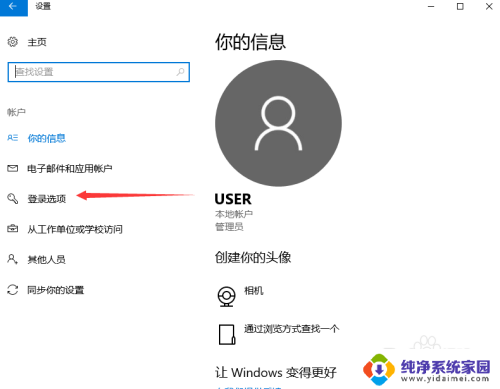
4.单击登录选项按钮后,在右侧会看到有一个“密码”选项。单击该选项下方的“添加”按钮。
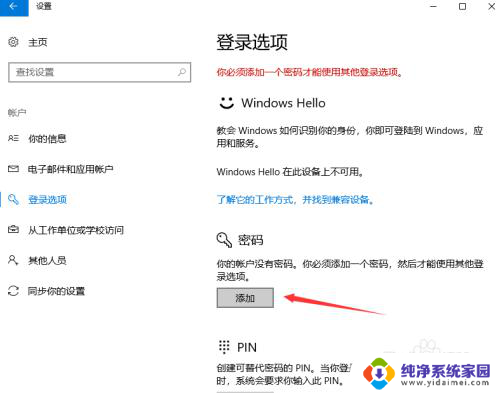
5.单击添加按钮后会进入到创建密码页面,此时在输入框里面输入想要设置的密码。输入完成后单击“下一步”按钮。
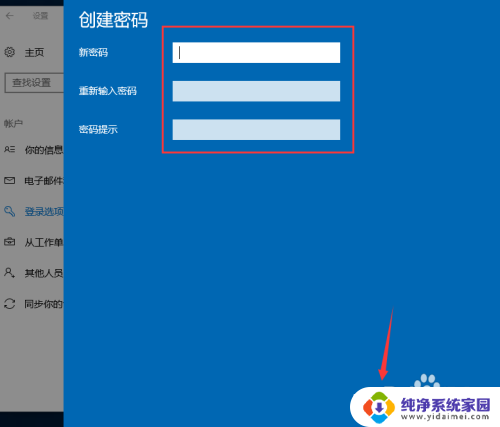
6.接下来会进入到如图所示,此时就说明密码设置成功了,单击“完成”按钮。
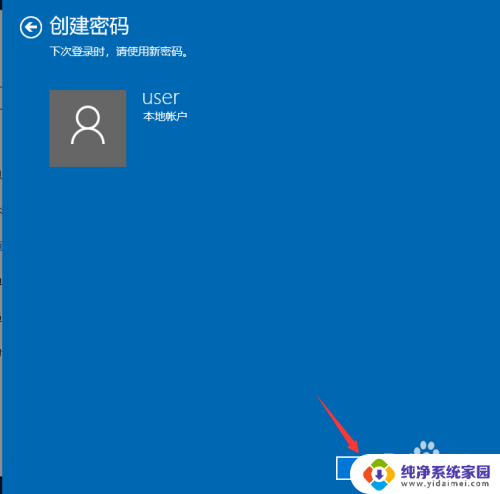
7.然后会回到如图页面,此时我们会发现密码模块下方显示的不再是“添加”按钮。而是“更改”,这就说明开机密码设置成功啦。
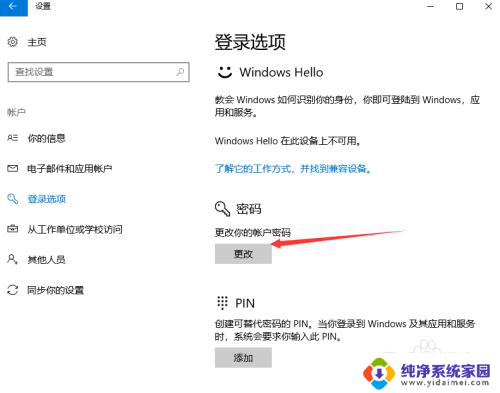
以上就是如何为自己的电脑设置密码的全部内容,如果你也遇到同样的情况,请参照以上方法处理,希望对大家有所帮助。
怎么给自己的电脑设置密码 win10开机密码设置步骤相关教程
- win10给电脑设置开机密码怎么设置 win10设置开机密码方法
- win10电脑开机密码设置 win10设置开机密码步骤
- 取消电脑密码怎么设置 取消Win10电脑开机密码的步骤
- window10开机密码怎么设置 win10开机密码设置步骤
- windows怎样设置开机密码 Windows10电脑开机密码设置步骤
- 怎么给电脑设密码 开机 Windows10电脑开机密码设置方法
- 电脑win10密码怎么设置 win10系统电脑密码设置步骤
- win10电脑怎么设置开机密码 Win10系统如何设置开机密码保护
- win10用户开机密码设置 win10电脑怎么设置开机密码
- win10密码怎么取消开机密码 win10取消电脑开机密码的步骤
- 怎么查询电脑的dns地址 Win10如何查看本机的DNS地址
- 电脑怎么更改文件存储位置 win10默认文件存储位置如何更改
- win10恢复保留个人文件是什么文件 Win10重置此电脑会删除其他盘的数据吗
- win10怎么设置两个用户 Win10 如何添加多个本地账户
- 显示器尺寸在哪里看 win10显示器尺寸查看方法
- 打开卸载的软件 如何打开win10程序和功能窗口